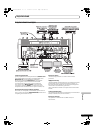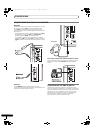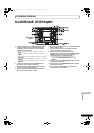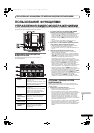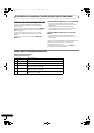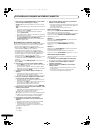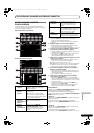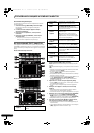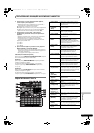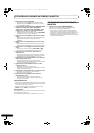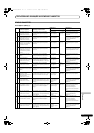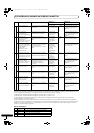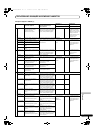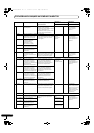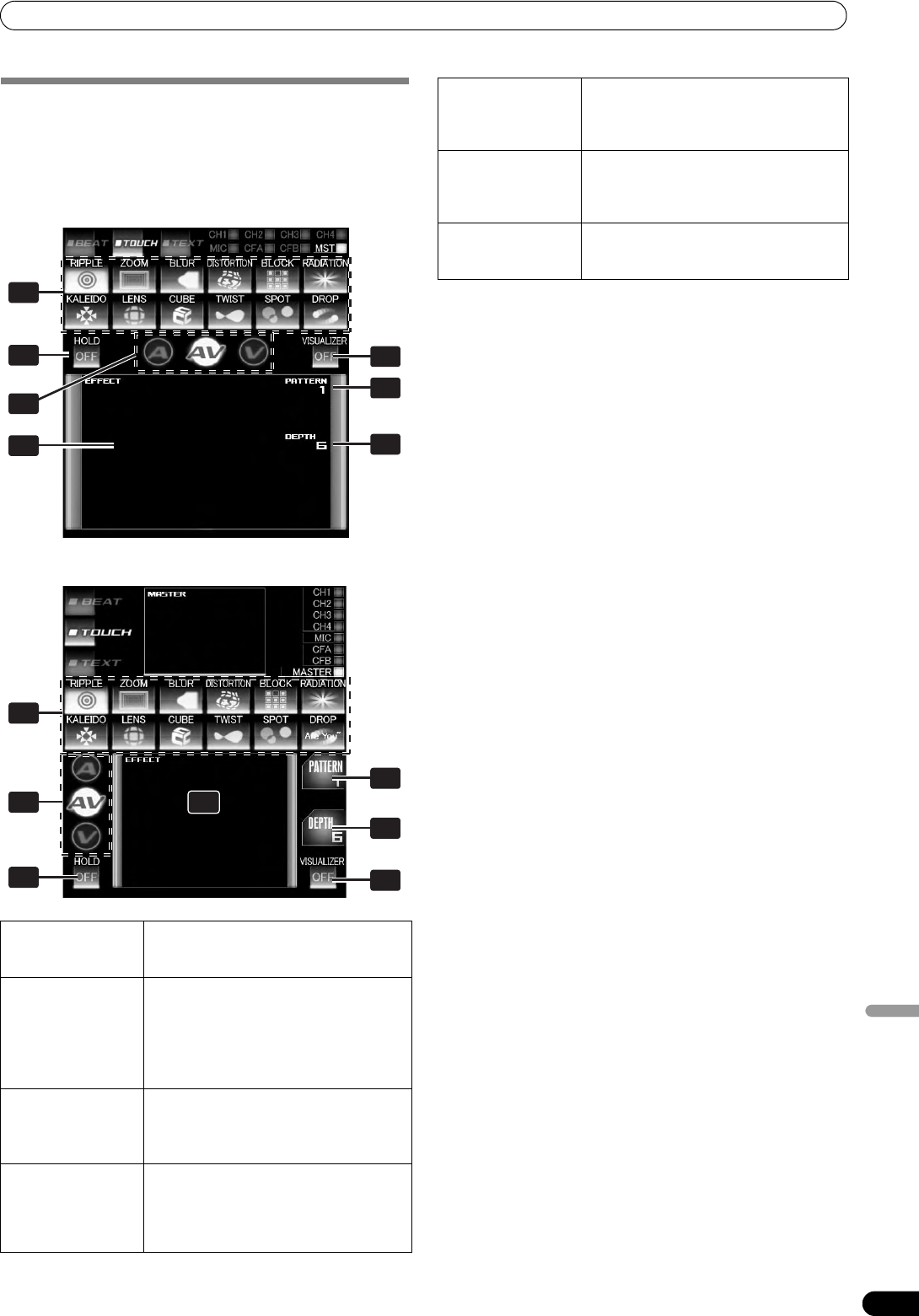
ПОЛЬЗОВАНИЕ ФУНКЦИЕЙ НАЛОЖЕНИЯ ЭФФЕКТОВ
19
Ru
Pyccкий
ИСПОЛЬЗОВАНИЕ ЭФФЕКТОВ
ПРИКОСНОВЕНИЯ
С помощью функции сенсорных эффектов (TOUCH) можно
создать множество различных эффектов, прикасаясь к монитору
действия видеоэффектов EFFECT.
Когда главный монитор выключен
Когда главный монитор включен
1 Прикоснитесь к кнопке категории эффектов [TOUCH].
• Кнопка [TOUCH] будет ярко гореть, а иконка будет
двигаться как анимационная картинка.
• На дисплее будет отображен экран сенсорных эффектов
TOUCH.
2 Выберите эффект из кнопок выбора эффекта.
• Выбранная кнопка будет отображаться белой, а иконка
будет двигаться как анимационная картинка.
• За описанием каждого из эффектов обращайтесь: см. стр. 25.
3 Пользуясь регулятором CH SELECT, выберите канал,
для которого вы желаете применить эффект.
• Дисплей выбранного для наложения эффекта канала будет
отображаться белым цветом.
• Если выбран канал [MIC], то эффект будет действовать на
сигналы обоих микрофонов MIC 1 и MIC 2. На
видеоизображение эффект налагаться не будет.
4 Прикоснитесь к кнопке выбора режима эффекта, чтобы
выбрать режим эффекта.
• Выбранная кнопка будет отображаться белой, а иконка
будет двигаться как анимационная картинка.
A: Эффект будет налагаться только на звук.
AV: Эффект будет налагаться на звук и на видеоизображение.
V: Эффект будет налагаться только на видеоизображение.
• При включении питания выбирается значение [AV].
5 Для наложения эффекта установите кнопку EFFECT
ON/OFF в положение ON (ВКЛ).
• При каждом нажатии этой кнопки эффект включается или
выключается (при первом включении питания эффекты по
умолчанию выключены).
• Когда эффект включен (ON), кнопка мигает.
6 Прикоснитесь к монитору действия видеоэффекта,
чтобы переключить эффекты.
• Когда кнопка [HOLD] установлена в положение [ON],
эффекты записываются с момента прикосновения к экрану
до момента снятия пальца с экрана (макс. 8 секунд), а затем
выводятся повторно.
• Каждый раз при прикосновении к кнопке [HOLD] она
переключает между [ON] и [OFF].
• Каждый раз при первом включении питания настройка
переключается на значение по умо
лчанию [OFF].
Pattern (Шаблон)
Вращая регулятор VIDEO FX PATTERN/TEXT BANK, выберите
шаблон эффекта для выбранного видеоэффекта.
За описанием переключения шаблонов видеоэффектов,
вызываемого поворотом регулятора VIDEO FX PATTERN/TEXT
BANK, обращайтесь: см. стр. 25.
Параметр 1
Вращая регулятор TIME/PARAMETER, настройте параметры для
выбранного эффекта.
За описанием переключений в параметре 1, вызываемых
поворотом регулятора TIME/PARAMETER, обращайтесь: см. стр.
25.
Параметр2
Вращая регулятор LEVEL/DEPTH, настройте количественные
параметры для выбранного эффекта.
За описанием переключений в параметре 2, вызываемых
поворотом регулятора LEVEL/DEPTH, обращайтесь: см. стр. 25.
1 Кнопки выбора
эффекта
Выберите и прикоснитесь к кнопке
желаемого эффекта из 12 сенсорных
эффектов (TOUCH).
2 Кнопки выбора
режима
эффекта
A: Прикоснитесь, чтобы наложить эффект
только на звук.
AV: Прикоснитесь, чтобы наложить
эффект на звук и на видеоизображение.
V: Прикоснитесь, чтобы наложить эффект
только на видеоизображение.
3 Монитор
действия
видеоэффектов
EFFECT
Прикоснитесь здесь, чтобы наложить
эффект на видеоизображение.
4 Дисплей
шаблона
видеоэффекта
Вращая регулятор VIDEO FX
PATTERN/TEXT BANK, выберите
шаблон видеоэффекта. Шаблон будет
отличаться в зависимости от типа
эффекта.
2
7
4
5
6
3
1
4
5
7
1
6
2 23
5 Индикатор
параметра
Отображает параметр сенсорного
эффекта TOUCH. Параметр будет
отличаться в зависимости от типа
эффекта.
6 Кнопка [HOLD]
Когда кнопка [HOLD] установлена в
положение [ON], эффекты записываются
с момента прикосновения к экрану до
момента снятия пальца с экрана.
7 Кнопка
[VISUALIZER]
Создает во внутренней памяти
видеоизображение, на которое можно
наложить сенсорные эффекты (TOUCH).
07_SVM-1000_B_RU.book 19 ページ 2007年11月26日 月曜日 午後1時22分